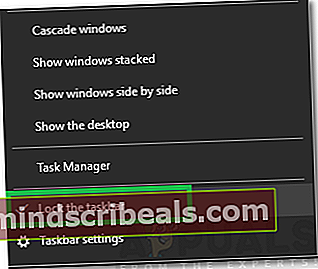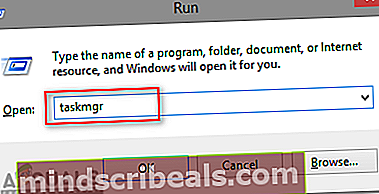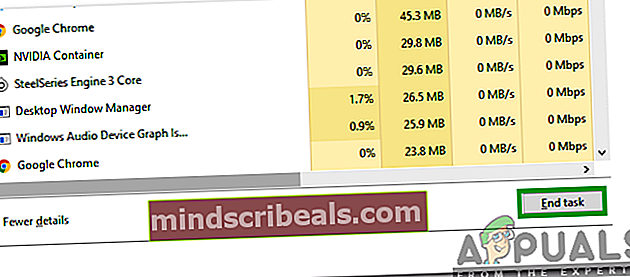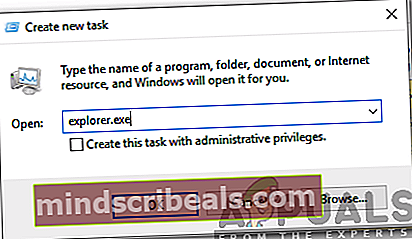Πώς να διορθώσετε το "Γραμμή εργασιών δεν θα κρύψει" στα Windows 7;
Τα Windows 7 ήταν ένα από τα πιο δημοφιλή λειτουργικά συστήματα που κυκλοφόρησε η Microsoft. Είναι δημοφιλές για την απλότητα και την εξαιρετική του απόδοση. Έχει αμέτρητα χαρακτηριστικά που κάνουν την εμπειρία του χρήστη πιο ομαλή. Η γραμμή εργασιών βρίσκεται στο κάτω μέρος του παραθύρου και μπορεί να χρησιμοποιηθεί για να καρφιτσώσετε συντομεύσεις ορισμένων εφαρμογών για γρήγορη πρόσβαση σε αυτές. Επίσης, περιέχει το εικονίδιο μενού έναρξης για πρόσβαση σε ορισμένες άλλες δυνατότητες του υπολογιστή.

Υπάρχει μια δυνατότητα όπου ο χρήστης μπορεί να διαμορφώσει τη γραμμή εργασιών ώστε να αποκρύπτεται αυτόματα όταν η εστίαση είναι στα άλλα μέρη της οθόνης. Ωστόσο, πολύ πρόσφατα, πολλές αναφορές έχουν έρθει όπου οι χρήστες παραπονούνται ότι γραμμή εργασιώνόχικρύβω αυτομάτως. Σε αυτό το άρθρο, θα προτείνουμε κάποιες λύσεις για την επίλυση του προβλήματος και επίσης θα σας ενημερώσουμε για τους λόγους για τους οποίους ενεργοποιείται.
Τι εμποδίζει τη γραμμή εργασιών απόκρυψη;
Αφού λάβαμε πολλές αναφορές από πολλούς χρήστες, αποφασίσαμε να διερευνήσουμε το ζήτημα και επινοήσαμε ένα σύνολο λύσεων για να το διορθώσουμε πλήρως. Επίσης, εξετάσαμε τους λόγους για τους οποίους ενεργοποιείται και τους απαριθμούσαμε ως εξής.
- Ειδοποιήσεις:Είναι πιθανό να υπάρχει ειδοποίηση από τη βοήθεια της Microsoft ή από οποιαδήποτε άλλη εφαρμογή στην περιοχή ειδοποιήσεων λόγω της οποίας εμποδίζεται η απόκρυψη της γραμμής εργασιών.
- Εξερεύνηση των Windows:Σε ορισμένες περιπτώσεις, η Εξερεύνηση των Windows ενδέχεται να έχει πρόβλημα και ενδέχεται να παρεμβαίνει στη λειτουργία αυτόματης απόκρυψης της γραμμής εργασιών.
- Κέντρο δικτύου και κοινής χρήσης:Το Κέντρο δικτύου και κοινής χρήσης χρησιμοποιείται για τη διαμόρφωση ορισμένων ρυθμίσεων δικτύου. Σε ορισμένες περιπτώσεις παρατηρήθηκε ότι εάν το Κέντρο ήταν ανοιχτό στο παρασκήνιο κατά τη χρήση του υπολογιστή, η λειτουργία αυτόματης απόκρυψης της γραμμής εργασιών δεν λειτουργούσε σωστά.
- Εφαρμογή Rogue:Είναι πιθανό μία ή περισσότερες από τις εφαρμογές που είναι εγκατεστημένες στον υπολογιστή να εμποδίζουν την αυτόματη απόκρυψη της γραμμής εργασιών. Ορισμένες παλιές εφαρμογές έχουν ρυθμιστεί έτσι ώστε να στέλνουν συνεχώς μηνύματα στα Windows για να αποτρέπεται η απόκρυψη της γραμμής εργασιών. Αυτό γίνεται για να εμφανίζονται οι ειδοποιήσεις χρήστη από τον προγραμματιστή της εφαρμογής
Τώρα που έχετε μια βασική ιδέα για τη φύση του προβλήματος, θα προχωρήσουμε προς τις λύσεις. Φροντίστε να τα εφαρμόσετε με τη συγκεκριμένη σειρά με την οποία παρουσιάζονται για να αποφύγετε τη σύγκρουση.
Λύση 1: Εκκαθάριση ειδοποιήσεων
Εάν υπάρχει κάποια ειδοποίηση στον πίνακα ειδοποιήσεων που βρίσκεται στην κάτω δεξιά γωνία της οθόνης, συνιστάται εσείς Σαφή αυτήν την ειδοποίηση και ελέγξτε αν το πρόβλημα παραμένει. Ορισμένες ειδοποιήσεις, ειδικά αυτές από τη Microsoft, εμποδίζουν την αυτόματη απόκρυψη της γραμμής εργασιών.

Λύση 2: Κλείσιμο εφαρμογών
Είναι σημαντικό να κλείσετε όλες τις εφαρμογές που εκτελούνται στο παρασκήνιο και να ελέγξετε εάν το πρόβλημα παραμένει. Το πρόβλημα μπορεί επίσης να προκληθεί λόγω μιας υπηρεσίας που εκτελείται στο παρασκήνιο, προκειμένου να προσδιοριστεί η εφαρμογή ή η υπηρεσία που προκαλεί το πρόβλημα, να ΚΑΘΑΡΗμπότα ακολουθώντας αυτό το άρθρο.
Λύση 3: Ξεκλείδωμα της γραμμής εργασιών
Σε ορισμένες περιπτώσεις, είναι πιθανό η γραμμή εργασιών να είναι κλειδωμένη, Εάν η γραμμή εργασιών είναι κλειδωμένη, η λειτουργία αυτόματης απόκρυψης δεν λειτουργεί. Επομένως, σε αυτό το βήμα, θα ξεκλειδώσουμε τη γραμμή εργασιών. Γι'αυτό:
- σωστά–Κάντε κλικ στη γραμμή εργασιών στο κάτω μέρος.
- Κάνε κλικ στο "ΚλειδαριάοΓραμμή εργασιώνΚουμπί αν υπάρχει κρότωνας πίσω από αυτό.
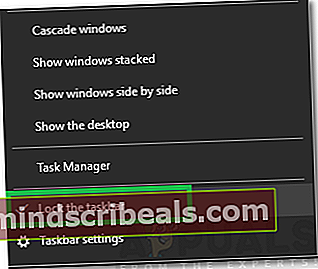
- Αυτό θα ξεκλειδώσει τη γραμμή εργασιών, έλεγχος για να δείτε εάν το πρόβλημα παραμένει.
Λύση 4: Επανεκκίνηση του Explorer
Στις περισσότερες περιπτώσεις, το ζήτημα οφείλεται σε μια δυσλειτουργική έκδοση της Εξερεύνησης των Windows που εκτελείται στο παρασκήνιο. Επομένως, συνιστάται να κάνετε επανεκκίνηση του εξερευνητή. Για να γίνει αυτό:
- Πατήστε "Παράθυρα” + “ΡΤαυτόχρονα για να ανοίξετε την προτροπή Εκτέλεση.
- Πληκτρολογήστε "taskmgr"Και πατήστε"ΕισαγωΓια να ανοίξετε τη διαχείριση εργασιών.
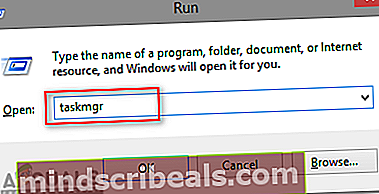
- Κάνε κλικ στο "ΔιαδικασίεςΚαρτέλα στην κορυφή.
- Κάντε δεξί κλικ στο «WindowsΕξερευνητής"Είσοδος και επιλέξτε"ΤέλοςΕργο“.
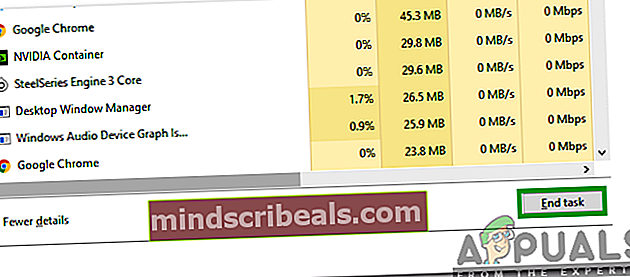
- Κάνε κλικ στο "Αρχείο" επιλογή στην κορυφή και επιλέξτε "Τρέξιμομια νέα εργασία ».
- Πληκτρολογήστε "Explorer.exe" και πατήστε "Εισαγω“.
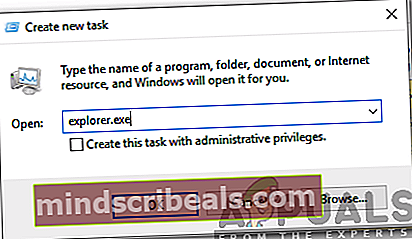
- Ελεγχος για να δείτε εάν το πρόβλημα παραμένει.